Ένας προσαρμογέας δικτύου είναι ένα ασύρματο δίκτυο. Πώς να συνδέσετε και να ενεργοποιήσετε τον προσαρμογέα ασύρματου δικτύου στο φορητό υπολογιστή;
Σήμερα, σχεδόν όλες οι συσκευές είναι εξοπλισμένες με ασύρματη σύνδεση internet WiFi. Αλλά η αγορά έχει μια ξεχωριστή θέση των συσκευών που δεν είναι εξοπλισμένες με ασύρματο Internet - αυτοί είναι προσωπικοί υπολογιστές. Για να τα συνδέσετε στο ασύρματο Internet, θα χρειαστείτε συσκευές WiFi.WiFi στον υπολογιστή μπορεί να απαιτηθεί σε πολλές περιπτώσεις:
- Το σπίτι έχει ασύρματο internet, για παράδειγμα, σε ένα smartphone ή tablet και πρέπει να συνδεθεί σε έναν υπολογιστή που δεν διαθέτει WiFi.
- Ο υπολογιστής έχει ήδη διαδίκτυο, αλλά θέλει να διανεμηθεί σε όλο το διαμέρισμα, προκειμένου να εξοικονομήσει χρόνο και χρήματα με πρόσθετο τιμολόγιο.
Τι είναι ένας προσαρμογέας WiFi
Ο προσαρμογέας WiFi χρησιμοποιείται για την υλοποίηση της λειτουργίας ασύρματου δικτύου σε συσκευές όπου δεν υπάρχει υποστήριξη WiFi. Επιτρέπει στον υπολογιστή να λαμβάνει σήμα από το ασύρματο δίκτυο. Τώρα υπάρχουν δύο τύποι προσαρμογέων: ο πρώτος μπορεί να λάβει μόνο ένα σήμα, ο τελευταίος μπορεί να λειτουργήσει στη λειτουργία λήψης και στη λειτουργία μετάδοσης σήματος. Οι προσαρμογείς, στους οποίους είναι ενσωματωμένη η λειτουργία SoftAP, σας επιτρέπουν να δημιουργήσετε ένα σημείο πρόσβασης WiFi στον υπολογιστή σας.
Πώς να επιλέξετε έναν προσαρμογέα
Όταν επιλέγετε έναν προσαρμογέα WiFi, είναι σημαντικό να εξετάσετε τη μέθοδο σύνδεσης. Υπάρχουν λεγόμενοι προσαρμογείς USB, οι οποίοι είναι πολύ εύκολοι στη χρήση, επειδή μπορούν εύκολα να αφαιρεθούν και να συνδεθούν με έναν άλλο υπολογιστή. Υπάρχουν προσαρμογείς που χρησιμοποιούν τη διεπαφή PCI-E. Πρόκειται για ένα σύνολο τσιπ που εισάγονται σε ειδικές υποδοχές στη μονάδα συστήματος. Πριν αγοράσετε έναν τέτοιο προσαρμογέα, πρέπει πρώτα να ελέγξετε τη μονάδα συστήματος για το διαθέσιμο PCI-EOS, από όπου μπορείτε να συνδέσετε τη συσκευή.
Ένα από τα πιο σημαντικά κριτήρια για την επιλογή ενός προσαρμογέα είναι το πρότυπο WiFi. Μέχρι σήμερα, το αναγνωρισμένο πρότυπο ασύρματη επικοινωνία είναι 802.11n, που εγγυάται γρήγορη μεταφορά δεδομένων έως και 300 Mbps. Επιπλέον, υπάρχουν νέα πρότυπα επικοινωνίας, όπως το 802.11ac. Αυτό το νεότερο πρότυπο μπορεί να μεταφέρει δεδομένα από 3000 Mbit / s σε 10 Gb / s. Αλλά με την οικιακή χρήση δεν υπάρχει ανάγκη να πληρώσετε επιπλέον χρήματα για την ταχύτητα, καθώς αρκούν τα 300 Mbps.
Αξίζει επίσης να δίνετε προσοχή στον πομποδέκτη. Η συνιστώμενη ισχύς του πομπού είναι 20 dBM. Αν η αρχική ισχύς του πομπού είναι χαμηλότερη, το σήμα θα είναι πολύ αδύναμο, ακόμα και αν η πηγή του Διαδικτύου βρίσκεται μέσα στο διαμέρισμα.
Εάν η εμφάνιση του προσαρμογέα δεν είναι πολύ σημαντική, μπορείτε να αγοράσετε έναν προσαρμογέα με μια εξωτερική κεραία. Είναι σε θέση να λαμβάνει ένα σήμα πολύ καλύτερα, αλλά έχει μεγάλες διαστάσεις. Επιπλέον, υπάρχουν συσκευές με αφαιρούμενες εξωτερικές κεραίες.
Κατά την επιλογή ενός προσαρμογέα WiFi, θα πρέπει να προσέξετε τη συχνότητά τους. Οι κατασκευαστές ξεκίνησαν να απελευθερώνουν συσκευές με συχνότητα 5 GHz, αλλά τώρα οι προσαρμογείς που λειτουργούν στα 2,4 GHz εξακολουθούν να είναι συνηθισμένοι.
Επίσης, δώστε προσοχή στην παρουσία της λειτουργίας SoftAP στον προσαρμογέα. Συνιστάται να αγοράσετε προσαρμογείς της ίδιας εταιρείας με τους δρομολογητές που βρίσκονται στο σπίτι, καθώς η συμβατότητά τους θα είναι πολύ καλύτερη. Αυτό θα βοηθήσει στην αποφυγή διαφόρων ειδών προβλημάτων σύνδεσης.
Ο προσαρμογέας εγκαθίσταται σε ειδική υποδοχή στον υπολογιστή. Μετά την εγκατάσταση, ο προσαρμογέας πρέπει να ρυθμιστεί - να ρυθμίσετε τις απαραίτητες για εργασία λογισμικού για ασύρματη μετάδοση δεδομένων. Το πρόγραμμα οδήγησης μπορεί να εγκατασταθεί από το δίσκο που συνοδεύει τη συσκευή ή μεταφορτώνεται από τον επίσημο ιστότοπο. Μετά την εγκατάσταση του προγράμματος οδήγησης, πρέπει να διαμορφώσετε το δίκτυο, να επιλέξετε τις επιθυμητές ρυθμίσεις και τα σημεία πρόσβασης.
Τύποι προσαρμογέων
Εξωτερικοί προσαρμογείς WiFi
Στην εμφάνιση, αυτοί οι προσαρμογείς μοιάζουν με μια μονάδα USB. Η τιμή ενός τυπικού προσαρμογέα USB είναι στον διάδρομο από 700 έως 1000 ρούβλια. Εάν φαίνεστε καλά, μπορείτε να βρείτε συσκευές μέσα σε 300-400 ρούβλια. Ένας τέτοιος προσαρμογέας μπορεί να συνδεθεί με Συνήθη USB θύρα ή καλώδιο USB.
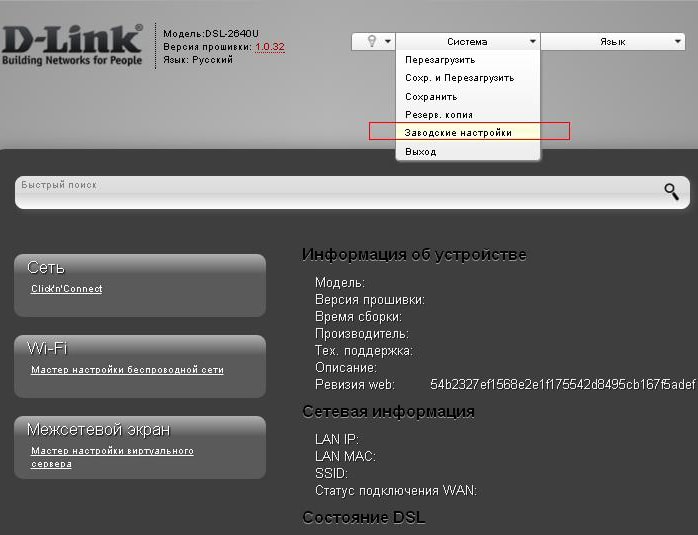
.
Εσωτερικοί προσαρμογείς WiFi
Για να συνδέσετε έναν τέτοιο προσαρμογέα στον υπολογιστή, είναι απαραίτητο να αποσυναρμολογήσετε λίγο τη μονάδα συστήματος. Οι προσαρμογείς είναι πολύ εύκολοι στη σύνδεση και είναι πολύ πιο διαστατικοί από τους εξωτερικούς προσαρμογείς.
Πολλοί φοβούνται ότι κατά τη μετάβαση στο WiFi, η ταχύτητα λήψης των αρχείων θα πέσει δραματικά, αλλά στην πραγματικότητα δεν είναι. Κατά κανόνα, κάθε προσαρμογέας WiFi έχει το δικό του εύρος ζώνης. Ας υποθέσουμε ότι η ταχύτητα σύνδεσης στο Internet είναι 1 Mb / s και το εύρος ζώνης του προσαρμογέα είναι 54 Mb / s. Με βάση αυτά τα δεδομένα, μπορούμε να συμπεράνουμε ότι η ταχύτητα του Internet δεν θα πέσει, επειδή το εύρος ζώνης του προσαρμογέα είναι πολύ υψηλότερο.

.
Προσαρμογείς κάρτας-διαύλου Wi-Fi
Αυτοί οι προσαρμογείς έχουν σχεδιαστεί για φορητούς υπολογιστές και PDA που διαθέτουν ειδική υποδοχή PCCard. Αυτοί οι προσαρμογείς έχουν ενσωματωμένη κεραία, είναι πολύ συμπαγείς και δεν χρειάζονται μακρύ συντονισμό.

Προσαρμογέας WiFi D-linkDWA 525:
Το κόστος αυτού του μοντέλου είναι στο επίπεδο των 500-700 ρούβλια. Τα χαρακτηριστικά του μοντέλου είναι:
- Υποστηριζόμενα ασύρματα πρότυπα: 802.11b, 802.11g, 802.11n
- Μέγιστο ποσοστό μεταφοράς δεδομένων: 150 Mbps
- Διεπαφή σύνδεσης: PCI
- Υποστηριζόμενες τεχνολογίες ασφαλείας: WEP, WPA, WPA2
- Αριθμός εξωτερικών κεραιών: 1 αφαιρούμενη κεραία με υποδοχή R-SMA
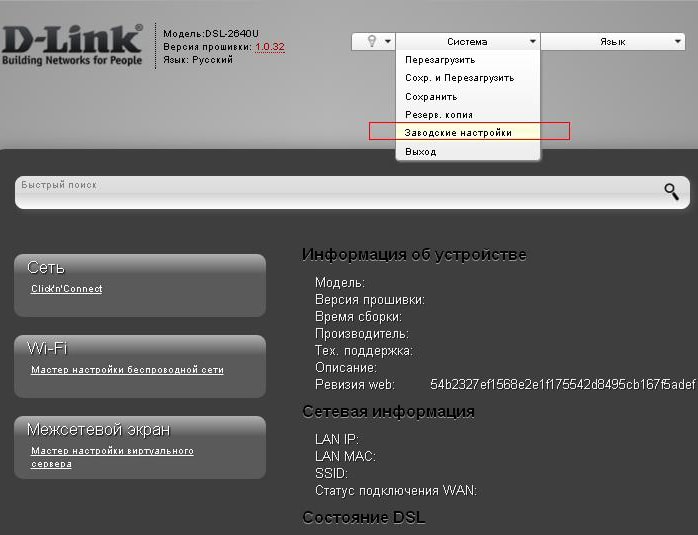
WiFi προσαρμογέας ASUS PCI-N10
Το κόστος αυτού του προσαρμογέα είναι στο επίπεδο των 500-600 ρούβλια.
Ο προσαρμογέας 802.11n διαθέτει διασύνδεση PCI. Σας επιτρέπει να συνδέσετε έναν προσωπικό υπολογιστή σε ένα ασύρματο δίκτυο Internet. Ο προσαρμογέας μπορεί να εγκατασταθεί σε οποιαδήποτε υποδοχή 32 bit.
Προδιαγραφές:
- Υποστήριξη κρυπτογράφησης 64/128-bit WEP, WPA2-PSK, WPA-PSK, WPS.
- Πλήκτρο WPS (Wi-FiProtectedSetup) - γρήγορη εγκατάσταση ασφαλούς σύνδεσης.
- Το λογισμικό AP επιτρέπει στον προσαρμογέα WLAN να λειτουργεί ως εικονικό σημείο πρόσβασης.
- Πρότυπο 802.11n (150 Mbps) με διασύνδεση PCI.

Οι σύγχρονοι προσαρμογείς USBWiFi παρέχουν ασύρματα σήματα από σημεία πρόσβασης, δρομολογητές και άλλες συσκευές. Πολλοί υπολογιστές και φορητοί υπολογιστές είναι ήδη εξοπλισμένοι με τη λειτουργία WiFi, αλλά αν δεν είναι διαθέσιμος, μπορείτε να χρησιμοποιήσετε τον προσαρμογέα usb. Αυτές οι συσκευές έχουν παρόμοια εμφάνιση με μικρούς δίσκους flash, αλλά έχουν διαφορετικά τεχνικά χαρακτηριστικά.
Επίσης, θα πρέπει να εξετάσετε τις παραμέτρους που χαρακτηρίζουν τη δύναμη της κεραίας (ιδανικά - όχι λιγότερο από 20 ντεσιμπέλ). Χάρη σε αυτό, θα είναι δυνατή η σαφής ανίχνευση ακόμη και των πιο αδύναμων σημάτων. Η παρουσία ενός συνδέσμου για μια εξωτερική κεραία θα είναι ένα επιπλέον πλεονέκτημα. Η κεραία μπορεί να αγοραστεί είτε ως ξεχωριστή συσκευή είτε ως δέσμη.
Σε ορισμένα μοντέλα προσαρμογέων, στη λειτουργία λειτουργίας, μπορείτε να ανυψώσετε δύο κεραίες, οι οποίες θα βελτιώσουν την ποιότητα του σήματος και θα αυξήσουν την ταχύτητα μεταφοράς δεδομένων. Μπορείτε να αγοράσετε συμπαγή μοντέλα, στα οποία οι κεραίες είναι ενσωματωμένες στο σώμα της συσκευής. Το σώμα θα πρέπει κατά προτίμηση να έχει οπές εξαερισμού μέσω των οποίων θα αφαιρείται θερμότητα. Λόγω της απουσίας τέτοιων οπών, η ποιότητα της συσκευής μπορεί να υποβαθμιστεί σε μεγάλο βαθμό.
Τα κύρια χαρακτηριστικά του προσαρμογέα μπορούν να βρεθούν στη συσκευασία του. Η μπροστινή πλευρά περιέχει πληροφορίες που παραθέτουν τα πρότυπα που υποστηρίζει η συσκευή, τα ειδικά χαρακτηριστικά για γρήγορη ρύθμιση του προσαρμογέα και την επιλογή της μεθόδου προστασίας. Επιπλέον, ένα από τα πιο σημαντικά σημεία είναι η υποστήριξη πολλών τρόπων σύνδεσης μεταξύ δύο υπολογιστών.
Ένα από τα πιο δημοφιλή μοντέλα στην αγορά σήμερα είναι οι προσαρμογείς DWA-127 και D-Link DWA-566 της D-Link.

Ο προσαρμογέας DWA-127 διαθέτει ενσωματωμένη κεραία που παρέχει μεγάλη επιφάνεια ασύρματη σύνδεση, και ένα ειδικό κουμπί υλικού WPS, το οποίο χρησιμεύει για την αυτόματη διαμόρφωση μιας ασφαλούς σύνδεσης WiFi. Χάρη σε αυτόν τον προσαρμογέα, παρέχεται υψηλής ποιότητας σύνδεση με συσκευές τυποποιημένων προτύπων (με τη σήμανση IEEE 802.11).

Το DWA-566 είναι ένας ασύρματος προσαρμογέας που επιτρέπει σύνδεση υψηλής ταχύτητας των συσκευών υπολογιστών στο δίκτυο. Ωστόσο, δεν χρειάζεται να εκτελέσετε επιπλέον τοποθέτηση του καλωδίου Ethernet. Αυτός ο προσαρμογέας είναι κατάλληλο για όλες τις τυποποιημένες υποδοχές (x1 / x4 / x8 / x16), έχει δύο αφαιρούμενα κεραίες (με απολαβή περίπου 2 συντελεστή dBi) είναι ικανές να λειτουργούν σε δύο ζώνες: η ζώνη 2,4 GHz (σημασμένο: IEEE 802.11? Β / g / n) και σε συχνότητα 5 GHz (σήμανση: IEEE-802.11 · a / n). Λόγω αυτών των συνθηκών, μια ασύρματη σύνδεση μπορεί να φτάσει ταχύτητες έως 300 Mbps.
Αυτές οι προσαρμογείς μπορεί να λειτουργήσει σε πρωτόκολλα κρυπτογράφησης τύπους WEP / WPA / WPA2, πλήρως προσαρμοσμένη στις προστατευόμενες ασύρματα δίκτυα και παρέχει αξιόπιστη ασφάλεια για τη μετάδοση των δεδομένων.
Το πακέτο περιέχει το βοηθητικό πρόγραμμα D-LinkManager WC, το οποίο σας επιτρέπει να διαμορφώσετε βολικές ρυθμίσεις και να αποθηκεύετε τα πιο συχνά χρησιμοποιούμενα προφίλ. Το κόστος του DWA-127 είναι περίπου $ 22, ενώ το κόστος του DWA-566 είναι περίπου 47 δολάρια.
Ρύθμιση του προσαρμογέα WiFi στον υπολογιστή σας
Γιατί αρχική ρύθμιση Ο προσαρμογέας WiFi απαιτεί τα ακόλουθα στοιχεία:
- Ο προσαρμογέας WiFi?
- Δίσκος με προγράμματα οδήγησης και άλλο λογισμικό.
- Εγχειρίδιο χρήστη.
Πρώτα πρέπει να εγκαταστήσετε τη συσκευή στη θύρα USB. Είναι καλύτερα να χρησιμοποιείτε θύρες που βρίσκονται στην πίσω πλευρά τη μονάδα συστήματος, δεδομένου ότι συνδέονται με μητρική πλακέτα και είναι ήδη πλήρως έτοιμοι για εργασία. Μπορείτε να χρησιμοποιήσετε τις θύρες που βρίσκονται στην μπροστινή πλευρά της μονάδας συστήματος, αλλά πριν βεβαιωθείτε ότι είναι σε κατάσταση λειτουργίας. Αφού συνδεθεί η συσκευή, εμφανίζεται ένα μήνυμα σχετικά με την ανακάλυψη μιας νέας συσκευής. Στη συνέχεια, πρέπει να εγκαταστήσετε το λογισμικό και το πακέτο προγραμμάτων οδήγησης. Θα πρέπει επίσης να εγκαταστήσετε τα βοηθητικά προγράμματα λογισμικού, δεν θα είναι περιττά, διότι με αυτά μπορείτε να προσαρμόσετε τις ρυθμίσεις δικτύου και να κάνετε πιο λεπτή ρύθμιση. Στη συνέχεια, θα πρέπει να εξετάσετε την εμφάνιση συνδέσεων δικτύου (το εικονίδιο σύνδεσης δικτύου βρίσκεται στο κάτω μέρος της γραμμής εργασιών). Στο αναπτυσσόμενο παράθυρο των συνδέσεων δικτύου θα εμφανιστεί η λίστα των συσκευών που είναι συνδεδεμένες στον υπολογιστή, πρέπει να επιλέξετε εκείνη που ήταν εγκατεστημένη αυτή τη στιγμή. Μετά από αυτό, χρειάζεστε μια νέα σύνδεση με το αριστερό κουμπί του ποντικιού. Στο ανοιχτό παράθυρο των διαθέσιμων συνδέσεων δικτύου, κάντε κλικ στο νέο δίκτυογια να εισαγάγετε τον κωδικό πρόσβασης.
Βασικά σφάλματα κατά την επιλογή προσαρμογέα WiFi
Ένα από τα πιο συνηθισμένα λάθη που κάνουν οι άνθρωποι όταν έρχονται στο κατάστημα για μια νέα συσκευή είναι ότι έχουν άνευ όρων εμπιστοσύνη των συμβούλων πωλήσεων. Στην πραγματικότητα, ο πωλητής, κατά κανόνα, προσπαθεί να πουλήσει το λανθασμένο μοντέλο, το οποίο είναι καλύτερο από τα άλλα σύμφωνα με τα χαρακτηριστικά, αλλά εκείνο για το οποίο μπορεί να πάρει το ενδιαφέρον του. Γι 'αυτό προτού αγοράσετε συνιστάται να εξοικειωθείτε με τη λειτουργικότητα των επιλεγμένων μοντέλων και να διαβάσετε σχετικά με αυτά στο Internet.
Ένα άλλο λάθος είναι ότι οι άνθρωποι θεωρούν ότι όλοι οι προσαρμογείς είναι σχεδόν ίδιοι. Στην πραγματικότητα, τα διαφορετικά μοντέλα διαφέρουν μεταξύ τους σε ισχύ, χαρακτηριστικά ακόμα και από τον ίδιο κατασκευαστή.
Πολλοί άνθρωποι είναι σίγουροι ότι δεν χρειάζεται να ξοδεύουν χρήματα σε ακριβές συσκευές. Φυσικά, μπορείτε να αγοράσετε μια φθηνή συσκευή, αλλά η ισχύς της θα είναι πολύ μικρότερη από εκείνη για την οποία πρέπει να πληρώσετε μερικές εκατοντάδες.
Επιπλέον, αξίζει να σημειωθεί μια από τις μεγαλύτερες παρανοήσεις σχετικά με το γεγονός ότι απολύτως όλο τον εξοπλισμό που παράγεται στην Κίνα είναι κακής ποιότητας. Στην πραγματικότητα, η ποιότητα των προϊόντων δεν εξαρτάται από τον τόπο στον οποίο βρίσκεται ο παραγωγός, αλλά από ποιος και ο οποίος διέταξε την κατασκευή αυτών των προϊόντων.
Όπως δείχνει η πρακτική, οποιοσδήποτε χρήστης μπορεί να προσαρμόσει απολύτως το ασύρματο δίκτυο. Οι προσαρμογείς WiFi είναι αξιόπιστες συσκευές που γίνονται αναντικατάστατες για τους ανθρώπους. Η αγορά ενός προσαρμογέα μπορεί να εξοικονομήσει πολλές δυσκολίες, όπως ένας μεγάλος αριθμός καλωδίων.
Οι ασύρματες τεχνολογίες εισέρχονται όλο και περισσότερο στην καθημερινότητά μας. Μέχρι πρόσφατα, ο καλύτερος τρόπος για να συνδέσετε έναν προσωπικό υπολογιστή Δίκτυα τοπικής περιοχής και το Διαδίκτυο θεωρήθηκε ως μια συνεστραμμένη ζεύξη, η οποία παρέχει ταχύτητα 100 Mbit / s (και ακόμη υψηλότερη) και εξαιρετική σταθερότητα της λειτουργίας. Ωστόσο, η πρόοδος δεν παραμένει σταθερή και υπάρχουν ήδη αρκετά ασύρματα προϊόντα στην αγορά που μπορούν να προσφέρουν μια αρκετά γρήγορη και αξιόπιστη σύνδεση.
Εάν ήδη έχετε εγκαταστήσει ήδη ένα ασύρματο δρομολογητή (aka router) στο σπίτι ή στο γραφείο σας που σας επιτρέπει να οργανώσετε ένα ασύρματο δίκτυο, θα χρειαστείτε ένα προσαρμογέα wi-fi για να το συνδέσετε σε έναν προσωπικό υπολογιστή ή έξυπνη τηλεόραση. Αυτό θα είναι μια καλή εναλλακτική λύση σε μια ενσύρματη σύνδεση, για την οποία απαιτούνται επίπονες εργασίες για την τοποθέτηση του καλωδίου.
Υπάρχουν εκατοντάδες μοντέλα προσαρμογέων wi-fi στην αγορά. Πώς να επιλέξετε το σωστό μοντέλο;
Πρότυπα Wi-Fi
Πρώτα απ 'όλα, πρέπει να καθορίσετε τα υποστηριζόμενα πρότυπα ασύρματης επικοινωνίας. Οι σύγχρονες συσκευές μπορούν να υποστηρίξουν τα ακόλουθα πρότυπα (με σειρά από αργή σε γρήγορη): 802.11a, 802.11b, 802.11g, 802.11n, 802.11ac.
Τα πρότυπα 802.11n και 802.11ac είναι τα πιο σύγχρονα και γρήγορα. Ταυτόχρονα, υιοθετήθηκε το πρότυπο 802.11n το 2009 και αυτή τη στιγμή το μεγαλύτερο ασύρματες συσκευές το υποστηρίζει. Το πρότυπο 802.11ac εγκρίθηκε το 2014. Οι συσκευές που υποστηρίζουν αυτό το πρότυπο παράγονται λιγότερο και είναι συνήθως πιο ακριβά. Άλλα πρότυπα θεωρούνται ξεπερασμένα, αλλά όλες οι σύγχρονες συσκευές τους υποστηρίζουν επίσης για συμβατότητα.
Παρακάτω παρουσιάζεται ένας συνοπτικός πίνακας που παρουσιάζει τις κύριες διαφορές μεταξύ διαφορετικών προτύπων.
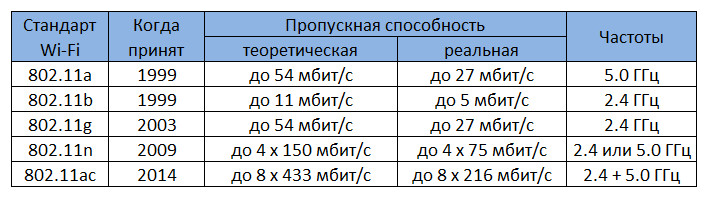
Ασύρματη ταχύτητα σύνδεσης
Η ταχύτητα της ασύρματης σύνδεσης εξαρτάται από το υποστηριζόμενο πρότυπο, καθώς και από τον αριθμό των κεραιών εκπομπής και λήψης. Στο πρότυπο 802.11n, ο μέγιστος ρυθμός δεδομένων ανά κεραία είναι 150 Mbit / s, στο πρότυπο 802.11ac - 433 Mbit / s.
Πρέπει να σημειωθεί ότι ο θεωρητικός ρυθμός μεταφοράς δεδομένων σε όλα τα πρότυπα διαφέρει σημαντικά από τον πραγματικό. Πρώτα απ 'όλα, συσκευές Wi-Fi Το ήμισυ του χρόνου δαπανώνται για τη μετάδοση δεδομένων και το δεύτερο εξάμηνο είναι για λήψη. Επομένως, η θεωρητική ταχύτητα πρέπει να διαιρείται αμέσως με 2 (η οποία αντανακλάται στον πίνακα). Δεύτερον, μαζί με χρήσιμες πληροφορίες, μεταδίδεται πολλή κίνηση, συμπεριλαμβανομένων των απαραίτητων για την εξασφάλιση της ασυλία του θορύβου.
Αυτός είναι ο λόγος για τον οποίο, ακόμη και υπό ιδανικές συνθήκες, η ταχύτητα μεταφοράς δεδομένων από τη μία συσκευή στην άλλη θα είναι χαμηλότερη από τη θεωρητική (αυτή που αναφέρεται στο κουτί) 2-3 φορές, ανάλογα με την κατηγορία της συσκευής. Τα μοντέλα προϋπολογισμού τείνουν να δείχνουν σημαντικά πιο μέτρια αποτελέσματα από τους κορυφαίους προσαρμογείς. Σε περίπτωση παρεμβολών με τη μορφή τοίχων ή οικιακών συσκευών, η ταχύτητα μπορεί να πέσει αρκετές φορές περισσότερο.
Εύρος συχνοτήτων
Οι ασύρματες συσκευές μπορούν σήμερα να λειτουργούν σε δύο ζώνες συχνοτήτων - 2,4 και 5 GHz.
Αριθμός κεραιών
Τα ασύρματα πρότυπα 802.11n και 802.11ac επιτρέπουν τη χρήση πολλαπλών κεραιών (Multiple Input Multiple Output), η οποία πολλαπλασιάζει την ταχύτητα σύνδεσης. Το πρότυπο 802.11n επιτρέπει τη χρήση έως και 4 κεραιών, 802.11ac - έως οκτώ.
Για να επιτύχετε μέγιστες ταχύτητες και σταθερή σύνδεση, συνιστάται να επιλέξετε ασύρματο εξοπλισμό με πολλαπλές κεραίες. Κατά κανόνα, οι προσαρμογείς και οι δρομολογητές με πολλαπλές κεραίες είναι ακριβότεροι.
Υποστηριζόμενα λειτουργικά συστήματα και άλλο υλικό
Οι κατασκευαστές προσαρμογέων wi-fi, κατά κανόνα, απελευθερώνουν τους οδηγούς στις συσκευές τους για τα περισσότερα λειτουργικά συστήματα. Ωστόσο, ενδέχεται να μην υποστηρίζονται παλαιότερες εκδόσεις λειτουργικών συστημάτων (για παράδειγμα, τα Windows XP). Μπορεί επίσης να υπάρχουν προβλήματα με την υποστήριξη συσκευών σε νέα λειτουργικά συστήματα.
Επομένως, κατά την επιλογή ενός προσαρμογέα, είναι απαραίτητο να δώσετε προσοχή στη λίστα των υποστηριζόμενων "λειτουργικών συστημάτων".
Εάν αγοράσετε έναν προσαρμογέα για να συνδεθείτε σε ένα τηλεοπτικό δίκτυο - δεν είναι περιττό να δείτε τη λίστα των υποστηριζόμενων προσαρμογέων στον ιστότοπο του κατασκευαστή (αν είναι διαθέσιμος).
Περιοχές τιμών υπό όρους wi-fi προσαρμογείς (σημειώστε ότι η πολιτική τιμών των κατασκευαστών μπορεί να είναι πολύ διαφορετική):
προσαρμογείς που κοστίζουν μέχρι 1200 ρούβλια. Κατά κανόνα, αυτοί είναι φθηνοί προσαρμογείς του προτύπου 802.11n, με εσωτερική κεραία ή 1-2 εξωτερικές κεραίες. Οι αξιούμενες ταχύτητες δεδομένων κυμαίνονται από 150 έως 300 Mbit / s. Παροχή αποδεκτής ποιότητας επικοινωνίας σε προσιτή τιμή.
Ο προσαρμογέας είναι μια συσκευή που χρησιμοποιείται για τη σύνδεση διαφορετικών συσκευών μεταξύ τους. Ασύρματο προσαρμογέα - τη μέθοδο σύνδεσης των ίδιων συσκευών, αλλά μόνο χωρίς τη χρήση καλωδίων. Ασύρματη σύνδεση προσαρμογέα δικτύου, ή με άλλα λόγια, ένα ασύρματο σημείο πρόσβασης είναι ένας ασύρματος σταθμός βάσης. Αυτός ο σταθμός έχει σχεδιαστεί για να παρέχει πρόσβαση σε υπάρχον δίκτυο και δεν έχει σημασία αν είναι ασύρματο ή ενσύρματο. Τέτοια ασύρματα σημεία πρόσβασης τυπικά χρησιμοποιούνται για την παροχή πρόσβασης σε διάφορα κινητές συσκευές, όπως: φορητούς υπολογιστές, εκτυπωτές κλπ. Οι περισσότεροι υπολογιστές κατασκευάζονται με ενσωματωμένο εξοπλισμό για σύνδεση με διάφορες συσκευές ασύρματες συνδέσεις. Αλλά συμβαίνει επίσης ότι ο προσαρμογέας για σύνδεση στο δίκτυο δεν εγκαταστάθηκε αρχικά.
Σε αυτή την περίπτωση, μπορείτε να το συνδέσετε μόνοι σας. Επιλέξτε τον τύπο προσαρμογέα δικτύου που απαιτείται σύμφωνα με το μοντέλο υπολογιστή και τη διαθέσιμη εμπειρία προς αυτή την κατεύθυνση. Για να ελέγξετε τη διαθεσιμότητα του ασύρματου προσαρμογέα πρέπει να κάνετε μερικά απλά βήματα: Από το μενού Έναρξη για να ανοίξετε τον Πίνακα Ελέγχου, στη συνέχεια, επιλέξτε το στοιχείο που ονομάζεται Συνδέσεις δικτύου και Internet, αργότερα σε αυτό το κεφάλαιο (ή κάντε κλικ στο εικονίδιο του πίνακα ελέγχου), μετακινήστε το δρομέα στο υπο με το όνομα Συνδέσεις δικτύου. Το λειτουργικό σύστημα πρέπει να εμφανίζει όλους τους προσαρμογείς δικτύου που υπάρχουν. Σε αντίθετη περίπτωση, εάν σε μια συγκεκριμένη συσκευή δικτύου ανάβει κόκκινο - «X», αυτό σημαίνει μόνο ότι δεν λειτουργεί. Διαφορετικά, εάν δεν εμφανίζεται τίποτα στην ενότητα Συνδέσεις δικτύου,
τότε αυτή η συσκευή δεν διαθέτει ασύρματη ή ενσύρματη συσκευή δικτύου. Ο εγκατεστημένος προσαρμογέας δικτύου μπορεί να ρυθμιστεί σε σωστή εργασία. Αν υπάρχει ήδη ένας προσαρμογέας ασύρματου δικτύου στον λεγόμενο φορητό υπολογιστή, απλά απενεργοποιείται. Πώς ενεργοποιώ τον προσαρμογέα ασύρματου δικτύου στο φορητό υπολογιστή; Για να το ενεργοποιήσετε, πρέπει να βρείτε τον διακόπτη προσαρμογέα στον υπολογιστή. Αυτός ο διακόπτης μπορεί να βρίσκεται στο μπροστινό μέρος του υπολογιστή, καθώς και στο πίσω μέρος και τα μπροστινά μέρη. Σε πολλούς φορητούς υπολογιστές, αυτός ο διακόπτης είναι εγκατεστημένος, προκειμένου να εξοικονομήσετε ενέργεια από την μπαταρία αποσυνδέοντας τον προσαρμογέα. Πώς να συνδέσετε τον προσαρμογέα ασύρματου δικτύου στο φορητό υπολογιστή; Μια μέθοδος που μπορεί να θεωρηθεί απλή από όλους:
προσθέστε μια συσκευή USB για το ασύρματο δίκτυο. Πριν αγοράσετε έναν τέτοιο προσαρμογέα, θα πρέπει να βεβαιωθείτε ότι ο φορητός υπολογιστής διαθέτει δωρεάν USB-out. Σε ορισμένες περιπτώσεις, προτού εγκαταστήσετε τη συσκευή ασύρματου δικτύου, πρέπει πρώτα να κλείσετε τα Windows, δηλαδή κλείστε τον υπολογιστή. Αλλά αν όλα αυτά έχουν μια τέτοια ελεύθερη διέξοδο, τότε η απενεργοποίηση του υπολογιστή δεν είναι απαραίτητη. Μετά την αποσύνδεση του υπολογιστή και την πρόσβαση στη θύρα USB, πρέπει να τοποθετήσετε τον δίσκο από το κιτ με τον προσαρμογέα στον προσωπικό υπολογιστή και να εκτελέσετε τα πάντα σύμφωνα με τις οδηγίες του κατασκευαστή. Το επόμενο βήμα είναι να συνδέσετε τον προσαρμογέα USB σε μια διαθέσιμη θύρα USB. Μετά από λίγο, λειτουργικό σύστημα θα ανακαλύψει το νέο εξοπλισμό και θα ξεκινήσει την τοποθέτησή του, μετά την οποία θα δείξει πληροφορίες σχετικά με την ολοκλήρωση αυτής της διαδικασίας.
Η επόμενη μέθοδος είναι η εγκατάσταση του προσαρμογέα ασύρματου δικτύου CardBus ή CF. Μετά την αγορά ενός ασύρματου δικτύου CardBus ή CF, πρέπει να τοποθετήσετε το CD που συνοδεύει το πακέτο και να ακολουθήσετε τις οδηγίες του κατασκευαστή για την εγκατάσταση του κατάλληλου λογισμικού (λογισμικού). Μετά από αυτό, θα πρέπει να τοποθετήσετε τον προσαρμογέα USB στην αντίστοιχη υποδοχή του υπολογιστή. Ομοίως, για ένα μικρό χρονικό διάστημα το λογισμικό θα αναγνωρίσει ότι ο προσαρμογέας θα ξεκινήσει την εγκατάσταση απαιτούνται αρχεία, μετά την οποία θα εμφανιστεί η ειδοποίηση της εγκατάστασης. Μετά από όλα αυτά τα βήματα, μπορείτε να διαμορφώσετε το ασύρματο δίκτυο. Ένας άλλος τρόπος είναι να εγκαταστήσετε τον εσωτερικό προσαρμογέα ασύρματου δικτύου. Αυτοί οι προσαρμογείς είναι λίγο πιο δύσκολο να εγκατασταθούν από τους προσαρμογείς USB. Μπορείτε να αντιμετωπίσετε αυτό το έργο.
Αυτό οφείλεται στο γεγονός ότι βρίσκεται απευθείας στον υπολογιστή. Επιπλέον, εγκαθίστανται μόνο σε επιτραπέζιους υπολογιστές, δεδομένου ότι μόνο σε τέτοιους υπολογιστές υπάρχει χώρος για αυτό. Σε περίπτωση που δεν υπάρχει εμπειρία στην αποσυναρμολόγηση ενός υπολογιστή, τότε αυτό πρέπει να γίνει από έναν τεχνικό. Τα βήματα που πρέπει να γίνουν για την εγκατάσταση ενός τέτοιου προσαρμογέα: Τοποθετήστε ένα CD στον υπολογιστή και ακολουθήστε τις οδηγίες εγκατάστασης. απενεργοποιήστε τον υπολογιστή. Αποσυνδέστε όλα τα καλώδια από τον υπολογιστή. Οι κατάλληλες υποδοχές μπορούν συνήθως να βρίσκονται στο κάτω μέρος του πίνακα υπολογιστών. Είναι απαραίτητο να βρείτε την υποδοχή και να τοποθετήσετε τον προσαρμογέα που αγοράσατε εκεί, αλλά πριν από αυτό πρέπει να αγγίξετε το μη βαμμένο πλαίσιο του υπολογιστή. Αυτό είναι απαραίτητο για την εκκένωση του στατικού ηλεκτρισμού. Αποσυνδέστε την κεραία του μετασχηματιστή AC.
Μετά την ασφαλή τοποθέτηση του προσαρμογέα, πρέπει να συνδέσετε την κεραία από το μετασχηματιστή εναλλασσόμενου ρεύματος. Μετά την αντίστροφη συναρμολόγηση ολόκληρου του υπολογιστή, θα πρέπει να το ενεργοποιήσετε, μετά από την οποία το λογισμικό θα ανιχνεύσει τα νέα αρχεία και θα εκτελέσει την εγκατάσταση. Για να λειτουργήσει ο προσαρμογέας δικτύου, μπορείτε επίσης να ενημερώσετε το πρόγραμμα οδήγησης για τον προσαρμογέα δικτύου. Για να το κάνετε αυτό, πρέπει να κάνετε λήψη των απαραίτητων προγραμμάτων οδήγησης στον υπολογιστή σας, τότε πρέπει να τοποθετήσετε το CD εγκατάστασης. Στη συνέχεια, πρέπει να ανοίξετε το παράθυρο ιδιοτήτων του υπολογιστή και, στη συνέχεια, να επιλέξετε το Device Manager (Διαχείριση συσκευών). Σε αυτή την ενότητα πρέπει να βρείτε τον προσαρμογέα σας και πατώντας ξανά Κάντε δεξί κλικ επιλέξτε Ενημέρωση προγράμματος οδήγησης. Στη συνέχεια, επιλέξτε την επιλογή αναζήτησης προγραμμάτων οδήγησης σε αυτόν τον υπολογιστή. Αφού καθορίσετε τη διαδρομή στα προγράμματα οδήγησης που έχετε λάβει, πρέπει να ξεκινήσετε την εγκατάσταση και, στη συνέχεια, κάντε κλικ στο κουμπί "ok" και ολοκληρώστε την εγκατάσταση.
Ασύρματη σύνδεση με κάθε μέρα "κερδίζει δυναμική" και γίνεται όλο και πιο δημοφιλής. Λόγω της κινητικότητας και του ανοίγματος, το wifi θα αντικαταστήσει εντελώς τον "συνάδελφό του" στο εγγύς μέλλον.
Αλλά, όπως συμβαίνει σε οποιαδήποτε συσκευή, τα ασύρματα δίκτυα μπορούν να έχουν προβλήματα, προβλήματα και άλλες "παρεξηγήσεις". Σε αυτό το άρθρο, θα εξετάσουμε τον τρόπο αντιμετώπισης προβλημάτων του προσαρμογέα ασύρματου δικτύου ή του σημείου πρόσβασης που εμφανίζεται και στα δύο παράθυρα 7/8 και στα παράθυρα 10.
Το πρόβλημα του προσαρμογέα ασύρματου δικτύου ή το σημείο πρόσβασης των παραθύρων 7
Ένα από τα πιο συνηθισμένα προβλήματα είναι η "Καμία σύνδεση", δηλαδή ο δρομολογητής είναι ενεργοποιημένος, το δίκτυο είναι ρυθμισμένο, αλλά δεν υπάρχει σύνδεση.
Σε αυτήν την περίπτωση, το πρόβλημα ενός προσαρμογέα ασύρματου δικτύου μπορεί να προκύψει για τους εξής λόγους:
- 1. Εάν όλες οι ενδείξεις του δρομολογητή είναι ενεργοποιημένες, αλλά δεν υπάρχει σύνδεση, ελέγξτε αν το δίκτυο είναι διαθέσιμο στο δρομολογητή. διαφορετικές συσκευές, όπως ένα τηλέφωνο. Εάν, για παράδειγμα, το πρόβλημα δεν έγκειται στο " wifi προσαρμογέα"- ένα δρομολογητή και σε ένα φορητό υπολογιστή (ειδικά εάν η λίστα των διαθέσιμων για σύνδεση δικτύων είναι κενή). Για να επιλύσετε το πρόβλημα, κάντε τα εξής:
- - Αν είναι ξεπερασμένα, τότε, αντίστοιχα, ενημερώστε.
- 2. Το δίκτυο είναι προσβάσιμο, εισάγεται ο κωδικός πρόσβασης, αλλά δεν υπάρχει σύνδεση. Αυτή η κατάσταση είναι δυνατή όταν ο κωδικός πρόσβασης εισαχθεί εσφαλμένα, αλλά το σύστημα δεν δίνει σφάλμα και αποθηκεύει το δίκτυο. Σε αυτήν την περίπτωση, για να διορθώσετε τον προσαρμογέα ασύρματου δικτύου ή το σημείο πρόσβασης, καταργήστε τη σύνδεση και επανασυνδεθείτε με το σωστό κλειδί ασφαλείας.
- 3. Ένα από τα πιο κοινά προβλήματα είναι. Ελέγξτε τις ρυθμίσεις του δρομολογητή:
Στο πρόγραμμα περιήγησης, πληκτρολογήστε 192.168.1.1: login και password "admin";
Εάν είναι ενεργοποιημένη, αλλά το πρόβλημα παραμένει - γράψτε "Στατιστική διεύθυνση IP".
Επίσης, η επίλυση του προβλήματος του προσαρμογέα ενδέχεται να επαναφέρει τις ρυθμίσεις του δρομολογητή στις εργοστασιακές ρυθμίσεις.
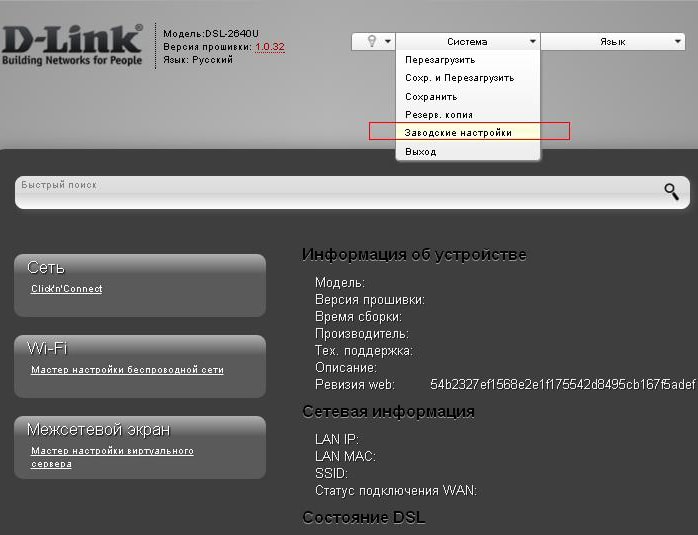
- 4. Το δίκτυο είναι συνδεδεμένο, αλλά εμφανίζεται το σφάλμα "Δεν υπάρχει πρόσβαση στο Διαδίκτυο":
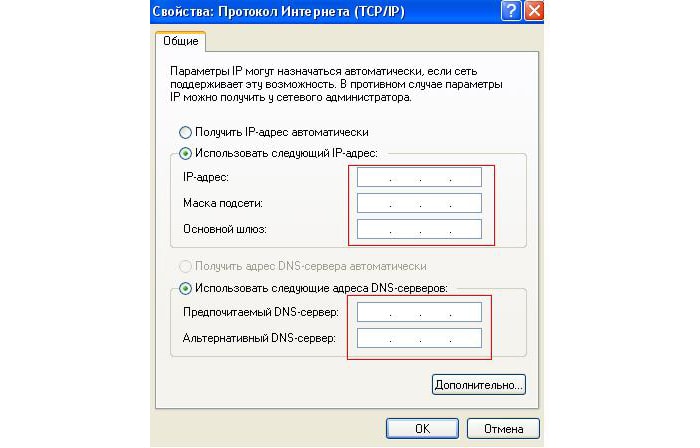
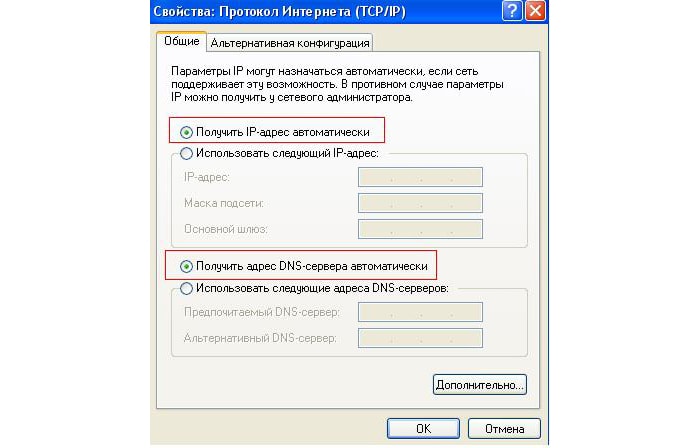
- 5. Ελέγξτε αν ο δρομολογητής είναι ενεργοποιημένος wifi διανομή. Για παράδειγμα, σε αυτό το στοιχείο "Ενεργοποίηση ασύρματης σύνδεσης".
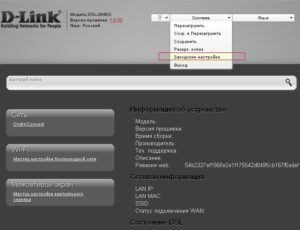
Επίσης, η διασύνδεση του δρομολογητή μπορεί να οριστεί σε "Ενεργοποίηση ασύρματης εκπομπής", "Ενεργοποίηση ασύρματης εκπομπής του δρομολογητή" ή "Ενεργοποίηση εκπομπής SSID".
Πώς να διορθώσετε πρόβλημα ασύρματου προσαρμογέα ή σημείου πρόσβασης;
Τώρα, εξετάστε τι πρέπει να κάνετε εάν το δίκτυο δεν είναι διαθέσιμο και οι δείκτες του δρομολογητή είναι απενεργοποιημένοι.
- 1. Ανάβει μόνο μία ενδεικτική λυχνία ("Power").
Αυτή είναι η πιο δύσκολη περίπτωση. Δεδομένου ότι η κατάσταση αυτή, δείχνει σαφώς τα φυσικά προβλήματα στο δρομολογητή. Το μόνο που μπορείτε να δοκιμάσετε είναι να επαναφέρετε τις ρυθμίσεις στις εργοστασιακές προεπιλογές ή να χρησιμοποιήσετε άλλο τροφοδοτικό. Αν δεν βοηθήσει, τότε μόνο το κέντρο εξυπηρέτησης ή η επιστροφή χρημάτων ή η επισκευή με εγγύηση, θα σας βοηθήσουν.
- 2. Η ένδειξη "WiFi" είναι απενεργοποιημένη.
Πρώτα, ελέγξτε αν υπάρχει ένα κουμπί "WiFi" στο πίσω μέρος του δρομολογητή - μπορεί να τοποθετηθεί στη θήκη (για παράδειγμα, στον δρομολογητή "Tp-link TL-MR3220"). Εάν δεν υπάρχει τέτοιο κουμπί και η ένδειξη είναι απενεργοποιημένη, δοκιμάστε να ενημερώσετε το υλικολογισμικό του δρομολογητή. Λήψη τελευταία έκδοση firmware από τον επίσημο ιστότοπο του κατασκευαστή, αποθηκεύστε τη διεπαφή του δρομολογητή αντίγραφο ασφαλείας (για δημιουργία αντιγράφων ασφαλείας) και να ενημερώσετε το υλικολογισμικό σύμφωνα με τις συστάσεις του κατασκευαστή.
Διαφορετικά, το πρόβλημα με τον ασύρματο προσαρμογέα ή το σημείο πρόσβασης προκαλείται κατά πάσα πιθανότητα από φυσική δυσλειτουργία του δρομολογητή.
- 3. Η ένδειξη "WAN" δεν ανάβει.
Στον σύνδεσμο "WAN" είναι συνδεδεμένος, ο λεγόμενος "παροχέας καλωδίων", ο οποίος παρέχει πρόσβαση στο Internet. Εάν ο δείκτης είναι απενεργοποιημένος, είναι δυνατές οι ακόλουθες αιτίες του προβλήματος:
- - πρόβλημα με το καλώδιο: το καλώδιο τροφοδοσίας μπορεί να είναι "σπασμένο", οι σύνδεσμοι ή άλλη φυσική δυσλειτουργία μπορεί να καμφθεί λανθασμένα.
- - πρόβλημα από την πλευρά του παρόχου ή έλλειψη πληρωμής για πρόσβαση στο Διαδίκτυο. Επομένως, το ερώτημα επιλύεται στο επίπεδο της τεχνικής υποστήριξης του παρόχου υπηρεσιών Διαδικτύου.
Ε. Τι είναι ένας προσαρμογέας ασύρματου LAN;
Α. Ένας προσαρμογέας ασύρματου LAN είναι μια ειδική συσκευή που παρέχει σύνδεση μεταξύ ενός ασύρματου σημείου πρόσβασης και μιας συσκευής: υπολογιστή, φορητό υπολογιστή ή netbook, tablet PC, smartphone.
Σύγχρονη φορητές συσκευέςόπως: οι φορητοί υπολογιστές, τα tablet και τα smartphones έχουν αυτή τη μονάδα θαύματος "επί του σκάφους", δηλαδή έχουν ήδη ολοκληρωθεί και δεν απαιτούν την εγκατάσταση μονάδων και πτερυγίων τρίτων κατασκευαστών. Φυσικά, συμβαίνει ότι ένα φορητό υπολογιστή ή netbook στερείται τη δύναμη της εσωτερικής ασύρματου προσαρμογέα «φτάσει» στο σημείο πρόσβασης ή χρησιμοποιώντας μια παλιά τυπική Β ή G, του οποίου το εύρος ζώνης είναι ουσιαστικά μικρότερη από ή ίση με 54 Mbps. Συχνά, αυτές οι στιγμές διαταράσσουν τους ιδιοκτήτες παλαιού εξοπλισμού. Μια διέξοδος από αυτή την κατάσταση είναι η αγορά ενός εξωτερικού προσαρμογέα ασύρματου δικτύου. Ο προσαρμογέας USB έχει καλή ισχύ και χρησιμοποιεί το σύγχρονο πρότυπο N, το οποίο επιτρέπει ταχύτητα έως και 100 Mbps στο εσωτερικό του ασύρματου δικτύου. Φυσικά, η ακτίνα δράσης γίνεται επίσης μεγαλύτερη, πράγμα που σας επιτρέπει να συνδεθείτε σε σημεία πρόσβασης σε αποστάσεις μέχρι 100-150 μ.
Με τους προσωπικούς υπολογιστές, η κατάσταση είναι λίγο πιο περίπλοκη. Για τον υπολογιστή, διατίθενται δύο κύριοι τύποι προσαρμογέων ασύρματου δικτύου: ο πιο δημοφιλής είναι με μια διασύνδεση USB και ο μεγαλύτερος αδελφός του είναι ένας προσαρμογέας PCI, ο οποίος είναι εγκατεστημένος σε μια ειδική υποδοχή της μητρικής πλακέτας.
Οι προσαρμογείς PCI είναι μεγαλύτεροι και πολύ φθηνότεροι Προσαρμογείς USB, είναι λιγότερο βολικό, αν και απλά δεν προορίζονται για μεταφορά και προκαλούν τρόμο στα μάτια των αρχαρίων ή των απλών χρηστών Η / Υ. Αν και, αξίζει να σημειωθεί ότι εργάζονται σταθερά, γρήγορα, έχουν ένα καλό εύρος, υποστηρίζουν πρότυπα. Μόλις ρυθμιστεί και δουλέψει πολύ και ευτυχώς.
Οι προσαρμογείς με διασύνδεση USB είναι ακριβότεροι μόνο λόγω της "φιλικότητας" τους προς όλες τις κατηγορίες χρηστών. Επειδή στην εποχή μας ο καθένας ξέρει πώς και πού να κολλήσει ένα flash drive. Αυτές οι συσκευές λειτουργούν με όλα τα πρότυπα: b \\ g \\ n. Μπορούν να έχουν μεγέθη που δεν υπερβαίνουν το μέγεθος μιας συνηθισμένης μονάδας flash.
Έτσι, οι προσαρμογείς ασύρματου LAN είναι εσωτερικοί και εξωτερικοί, έχουν διαφορετική ισχύ και εύρος ζώνης, εργασία με διαφορετικά πρότυπα: παρωχημένη b / g και με ρεύμα τη στιγμή n.

















